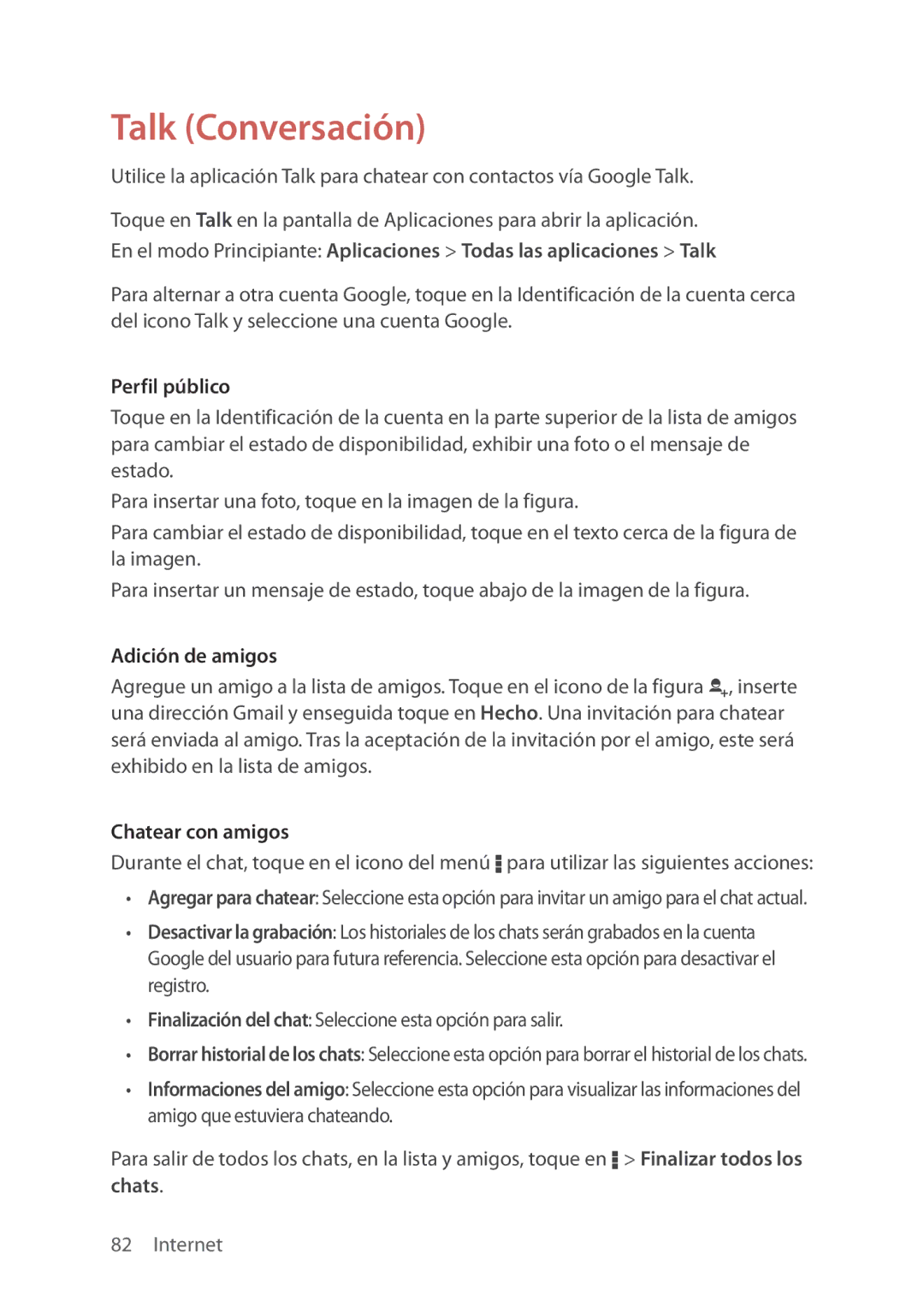Talk (Conversación)
Utilice la aplicación Talk para chatear con contactos vía Google Talk.
Toque en Talk en la pantalla de Aplicaciones para abrir la aplicación.
En el modo Principiante: Aplicaciones > Todas las aplicaciones > Talk
Para alternar a otra cuenta Google, toque en la Identificación de la cuenta cerca del icono Talk y seleccione una cuenta Google.
Perfil público
Toque en la Identificación de la cuenta en la parte superior de la lista de amigos para cambiar el estado de disponibilidad, exhibir una foto o el mensaje de estado.
Para insertar una foto, toque en la imagen de la figura.
Para cambiar el estado de disponibilidad, toque en el texto cerca de la figura de la imagen.
Para insertar un mensaje de estado, toque abajo de la imagen de la figura.
Adición de amigos
Agregue un amigo a la lista de amigos. Toque en el icono de la figura r, inserte una dirección Gmail y enseguida toque en Hecho. Una invitación para chatear será enviada al amigo. Tras la aceptación de la invitación por el amigo, este será exhibido en la lista de amigos.
Chatear con amigos
Durante el chat, toque en el icono del menú D para utilizar las siguientes acciones:
•Agregar para chatear: Seleccione esta opción para invitar un amigo para el chat actual.
•Desactivar la grabación: Los historiales de los chats serán grabados en la cuenta Google del usuario para futura referencia. Seleccione esta opción para desactivar el registro.
•Finalización del chat: Seleccione esta opción para salir.
•Borrar historial de los chats: Seleccione esta opción para borrar el historial de los chats.
•Informaciones del amigo: Seleccione esta opción para visualizar las informaciones del amigo que estuviera chateando.
Para salir de todos los chats, en la lista y amigos, toque en D > Finalizar todos los chats.